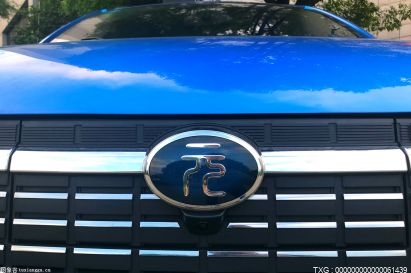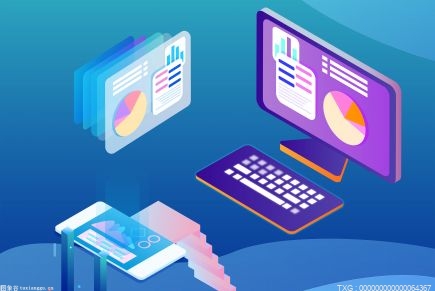文件夹里有文件却搜索不到应该怎么办?
在我们使用搜索功能时,可能会遇到win11文件夹里有却搜索不到的问题,这可能是系统搜索功能出错导致的。
1、首先打开系统“ 控制面板 ”。
2、接着将右上角查看方式改为“ 大图标 ”。
3、然后在其中找到并打开“ 索引选项 ”。
4、打开后,点击左下角的“ 对搜素和索引进行疑难解答 ”。
5、随后勾选“ 结果中不显示文件、文件夹、应用或设置 ”,点击“ 下一页 ”。
6、最后等待系统自动搜索并修复问题就可以解决了。
Windows11怎么隐藏搜索结果?
1.通过Windows设置屏蔽Windows搜索:
首先,我们打开Windows设置,找到“隐私和安全性”的选项卡。在其中,可以看到“搜索Windows”的选项。
接着,进入到“搜索Windows”,往下 滑动菜单,就可以看到“从增强搜索排除文件夹”的选项。
这时候,我们就可以控制Win11搜索不出现什么结果了。只需要点击“添加要排除的文件夹”按钮,就可以将不想出现在搜索结果的目录或者文件添加进去。下次搜索的时候,再也不怕突然冒出尴尬内容了。
2.通过索引目录屏蔽Windows搜索:
这是另外一个稍微麻烦一点的方法,也在这里介绍给大家吧。
首先,我们直接通过开始菜单搜索“索引”,进入到控制面板的索引选项。
在索引选项的窗口中,点击左下角的“修改”按钮。
在弹出的窗口当中,即可管理系统搜索建立起的索引。如果你不想某个目录出现在搜索结果中,那么取消掉索引的勾选即可。
之后,回到索引选项的窗口当中,点击界面下方的“高级”。在弹出的高级选项窗口中,点击“重建”,那么系统搜索的索引就会重新建立,到这里新的设定就生效了。